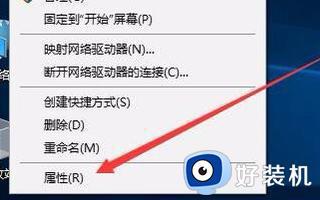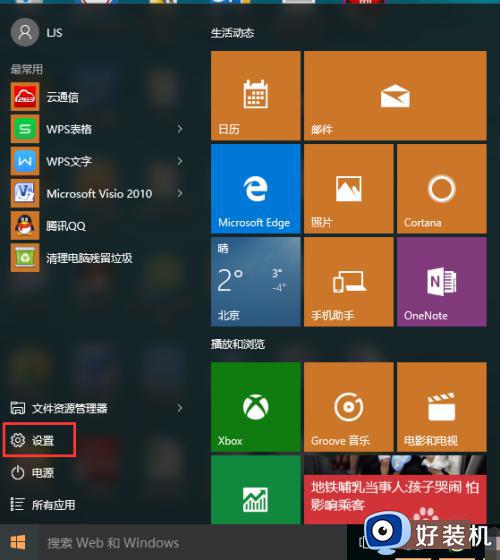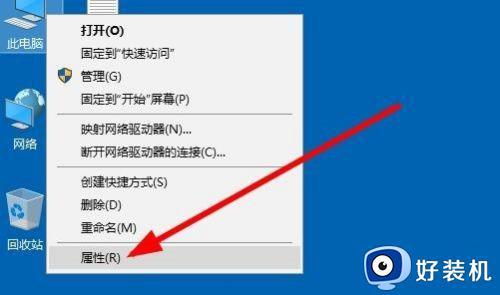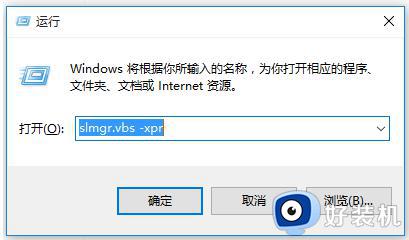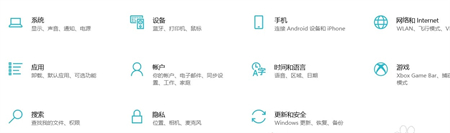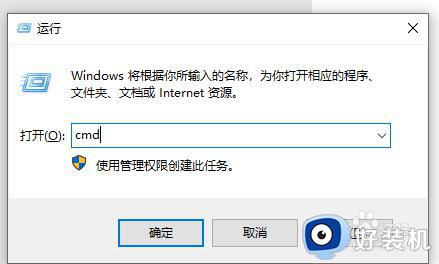怎么查win10激活有效期 win10如何查看激活期限
时间:2023-05-12 09:59:41作者:xinxin
由于许多用户激活win10系统的方式通常采用产品密钥来进行激活,因此也导致了激活的系统存在有一定的期限,用户在使用一段时间之后,也需要查看一些win10系统的激活期限,那么怎么查win10激活有效期呢?这里小编就来告诉大家win10查看激活期限操作方法。
推荐下载:win10极限精简版64位
具体方法:
1、按Win+R键打开运行。
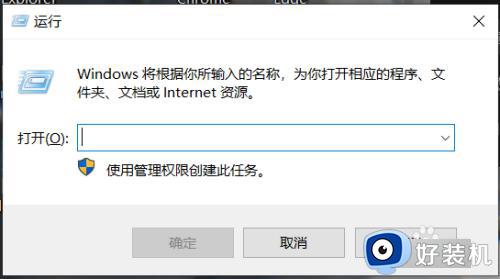
2、在输入框中输入slmgr.vbs -xpr。
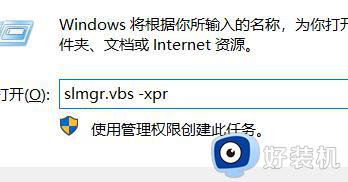
3、点击下面的确认。
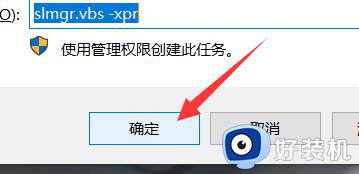
4、弹出窗口中即可显示系统激活到期时间。
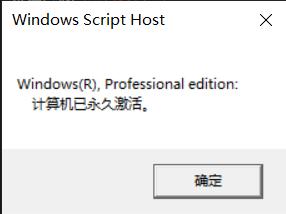
5、打开运行,输入slmgr.vbs -dlv。
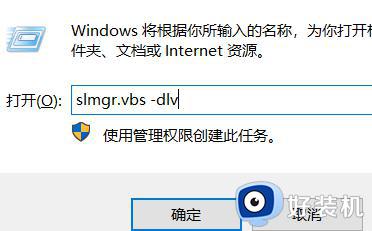
6、弹出框中即为系统更多激活信息。
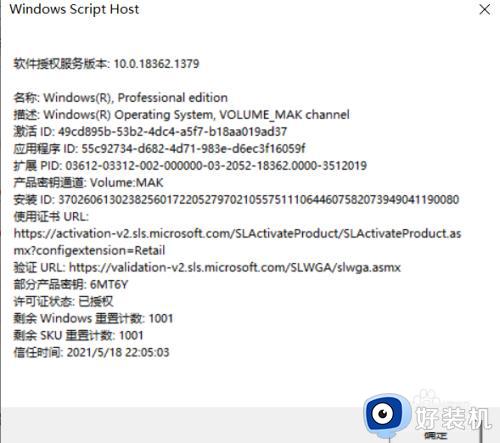
以上就是小编给大家介绍的win10查看激活期限操作方法了,如果你也有相同需要的话,可以按照上面的方法来操作就可以了,希望能够对大家有所帮助。